Cómo Insertar Formularios en Word de Forma Fácil y Rápida
Si necesitas insertar formularios en Word para recopilar información de manera profesional y eficiente, este tutorial te enseñará paso a paso cómo hacerlo. ¡Es más fácil de lo que crees!
Descargar Material de Apoyo
¿Listo para poner en práctica el tutorial? Descarga el «material de apoyo» y trabaja con el mismo archivo que usamos en el video.
Activar la pestaña de Programador en Word
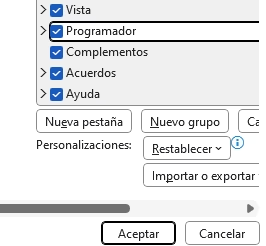
Para insertar formularios en Word, primero debemos activar la pestaña Programador o Desarrollador:
- Haz clic derecho en cualquier parte de la cinta de opciones.
- Selecciona Personalizar cinta de opciones.
- Habilita la casilla Programador o Desarrollador.
- Presiona Aceptar y verás la nueva pestaña.
Te gustaría aprender algo nuevo pero muy interesante: Editor Online en Word Entre Varios Usuarios
Tipos de Controles en Formularios de Word
A continuación, te explicamos los principales controles que puedes utilizar en tu formulario:
1. Selector de Fecha
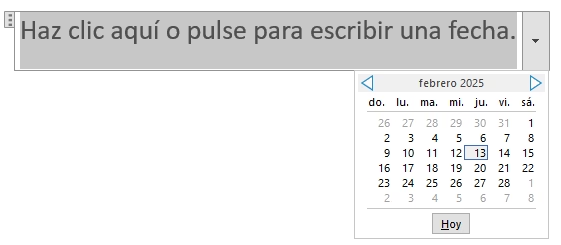
Si necesitas que el usuario seleccione una fecha, usa el control de Selector de Fecha:
- Activa el Modo Diseño.
- Inserta el Selector de Fecha.
- Modifica el texto para que el usuario entienda qué debe hacer.
- Personaliza el formato de fecha desde Propiedades.
2. Listas Desplegables
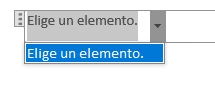
Para que los usuarios elijan una opción predefinida sin modificar el contenido:
- Usa el control de Lista Desplegable.
- Agrega opciones desde Propiedades (ejemplo: habitación sencilla, doble, con cama king, etc.).
3. Casillas de Verificación (Checklists)

Si quieres que los usuarios puedan seleccionar múltiples opciones:
- Inserta Casillas de Verificación.
- Personaliza el texto con las opciones necesarias.
4. Campos de Texto
Para que los usuarios ingresen información como su nombre, correo y teléfono:
- Usa el control de Campo de Texto.
- Personaliza la descripción para indicar qué deben ingresar.
5. Insertar Imágenes
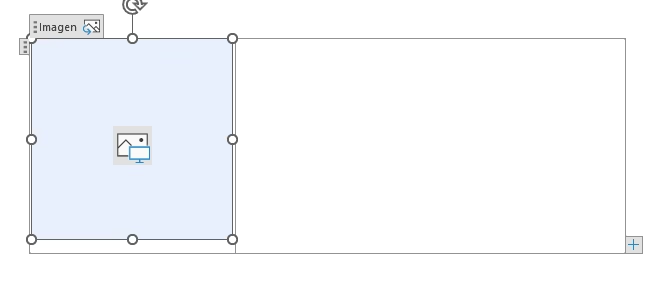
Si el usuario debe adjuntar una imagen (por ejemplo, un documento escaneado):
- Usa el control Contenido de Imagen.
- Define el tamaño y proporción desde Propiedades.
6. Repetición de Secciones
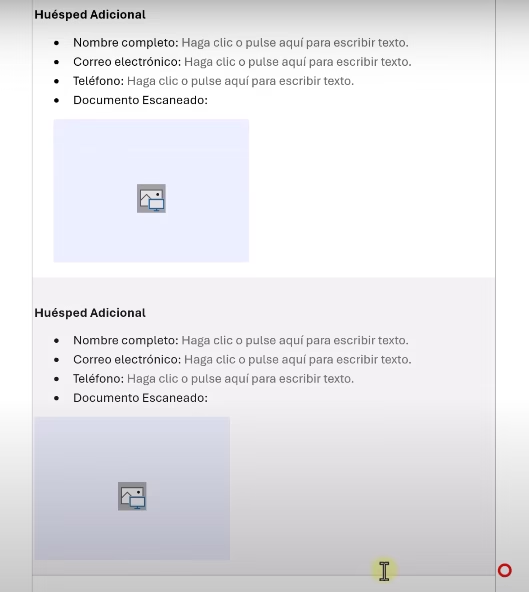
Si necesitas que los usuarios puedan agregar varias secciones (por ejemplo, para varios acompañantes en una reserva):
- Selecciona la sección que deseas repetir.
- Usa el control Repetir Sección.
- Al usar el formulario, los usuarios podrán agregar más secciones con un botón de «+».
Proteger el Formulario
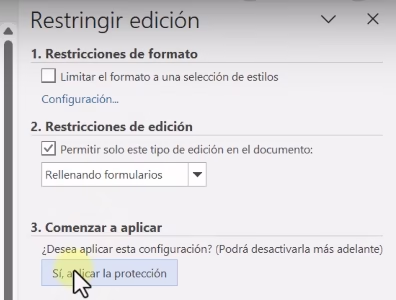
Para evitar que los usuarios modifiquen el diseño del formulario:
- Ve a Restringir Edición en la pestaña Programador.
- Habilita la opción Permitir solo este tipo de edición en el documento y selecciona Rellenando formularios.
- Aplica la protección y, si lo deseas, establece una contraseña.
Para profundizar en el tema y acceder a recursos adicionales, no olvides tomar: Curso de Word Básico Gratuito
Conclusión
Crear formularios en Word es una técnica sencilla que permite recopilar información de manera estructurada y sin errores. Con los diferentes controles, puedes personalizar tu documento según tus necesidades y asegurarte de que los usuarios lo completen correctamente.
⭐ Ofertas Especiales de Office en Keysfan:
Obtén una licencia de por vida con un 66% de descuento utilizando el cupón DH66.
Preguntas Frecuentes (FAQ)
1. ¿Puedo usar estos formularios en versiones antiguas de Word?
Sí, la pestaña de Programador está disponible desde Word 2007 en adelante.
2. ¿Puedo enviar el formulario por correo electrónico?
Sí, puedes enviarlo por correo o compartirlo por WhatsApp para que otros lo completen.
3. ¿Es posible modificar el formulario después de haberlo protegido?
Sí, pero necesitarás desactivar la protección desde Restringir Edición.
4. ¿Se pueden imprimir estos formularios una vez completados?
Sí, puedes imprimir el formulario con la información ingresada sin problemas.
5. ¿Qué hago si mi Word no tiene la pestaña Programador?
Verifica que esté activada en la configuración de la cinta de opciones o actualiza tu versión de Word.
























No sabia que se podía hacer eso en Word. ¡Muchas gracias!
Información muy valiosa Dostin y para firmas como se haria, gracias.